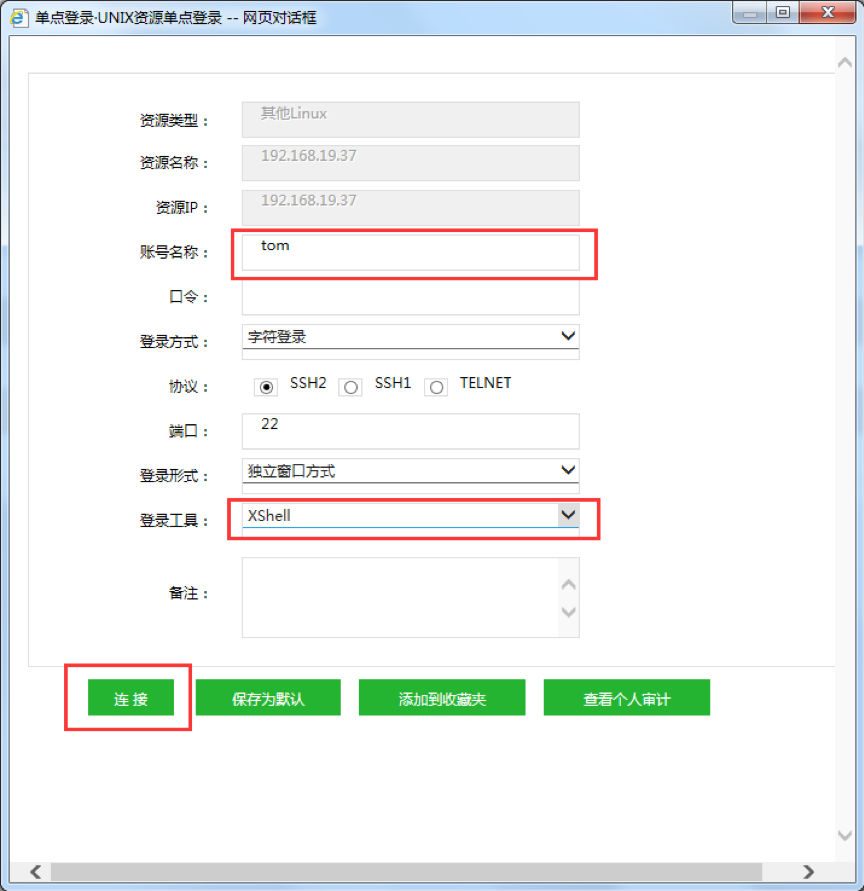本文为您详细介绍如何通过 Xshell 实现密钥直连和单点登录资源。
准备工作
操作步骤
步骤1:生成密钥对
1. 打开 Xshell5 工具,并选择【工具】>【新建用户密钥生成向导】。
2. 设置密钥类型及密钥长度,并单击【下一步】。
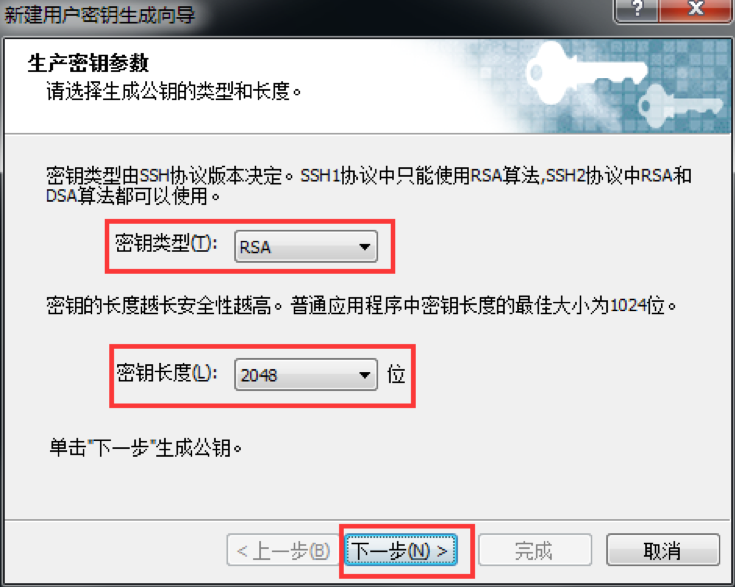
3. 公约对已生成后,单击下一步输入用户密钥的名称和密码。
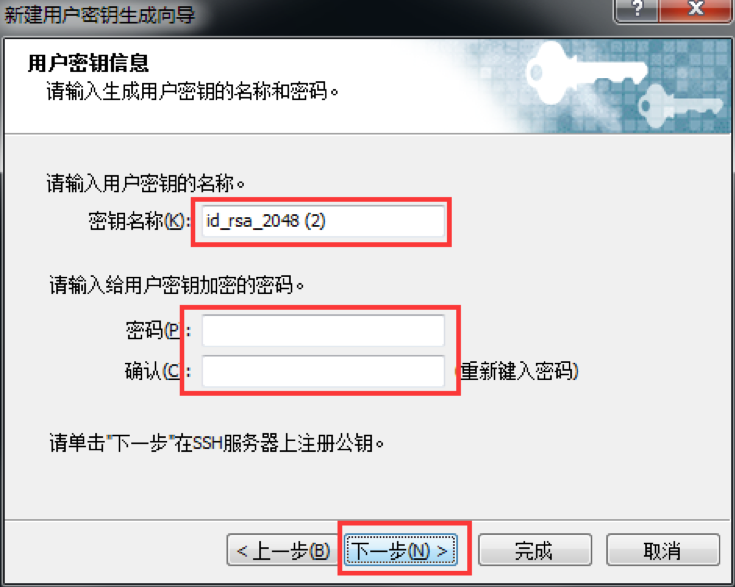
4. 生成公钥信息后,选择 SSH2-OpenSSH 格式,可复制或保存为指定文件,单击【完成】。
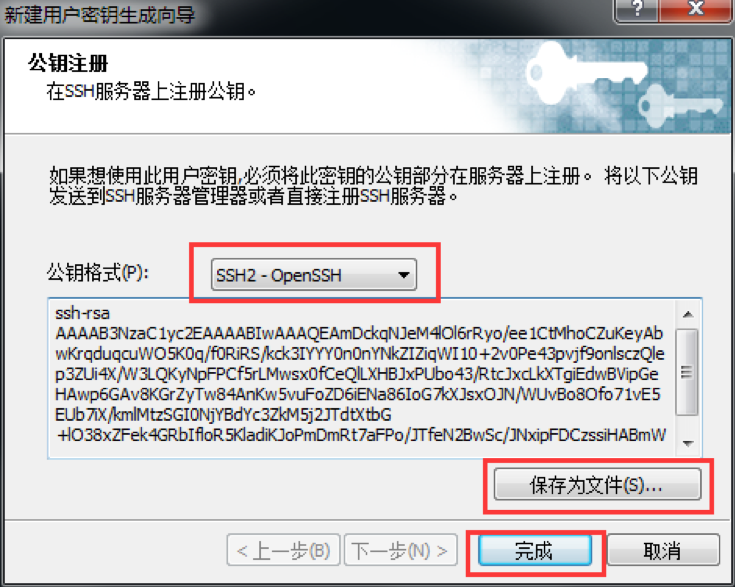
步骤2:实现密钥直连登录
1. 打开 Xshell 工具,并选择【工具】>【用户密钥管理者】。
2. 导入对应的私钥文件后关闭即可生效。
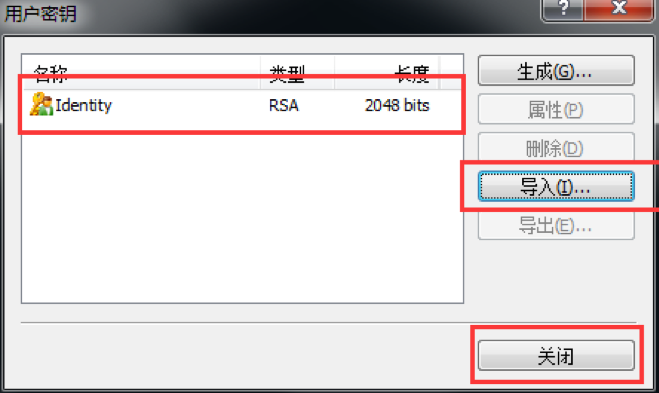
3. 导入后,进行 ssh 直连目标机操作,若未设置密钥对密码则直接回车即可,如设置了密钥对密码,则输入设置的密码回车即可。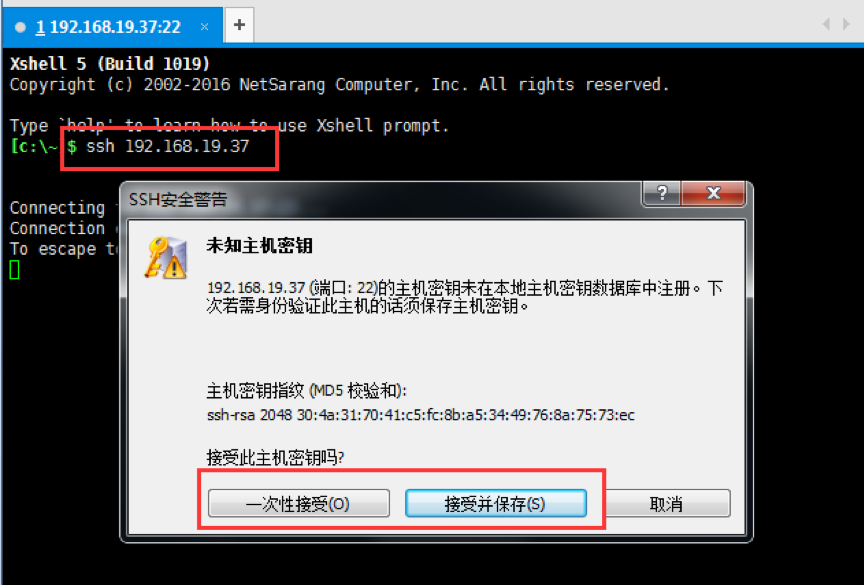
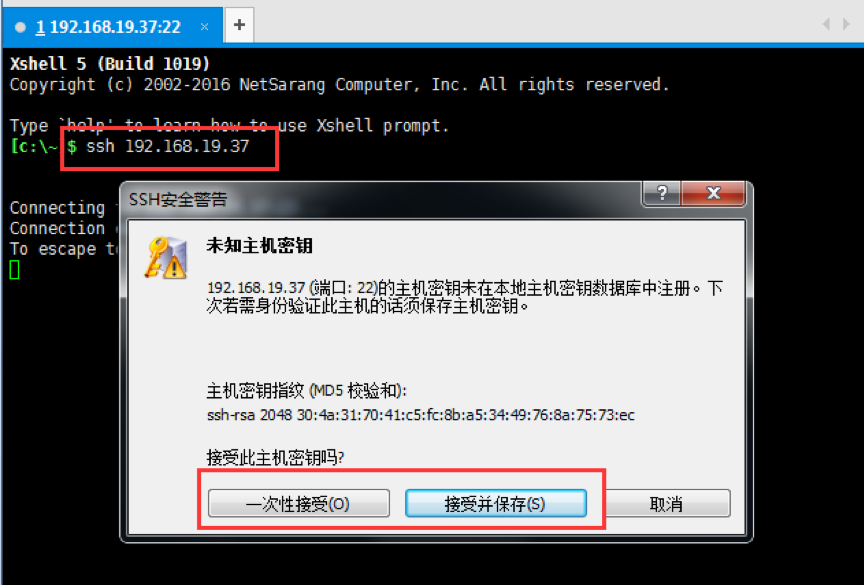
4. 登录成功如下。
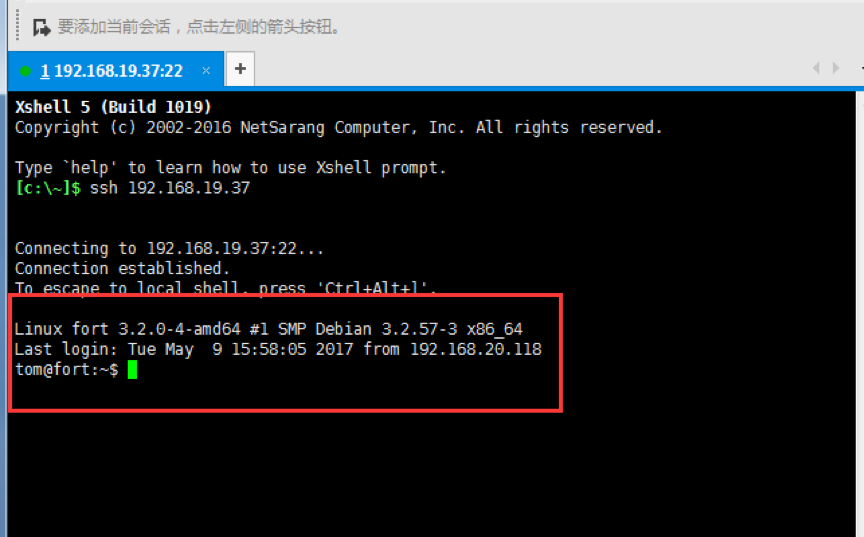
步骤3:实现密钥单点登录
1. 打开 Xshell 工具,并选择【文件】>【属性】。
2. 使用 Xshell 工具单点登录时,必须将用户身份验证选项中的方法设置为 Password。
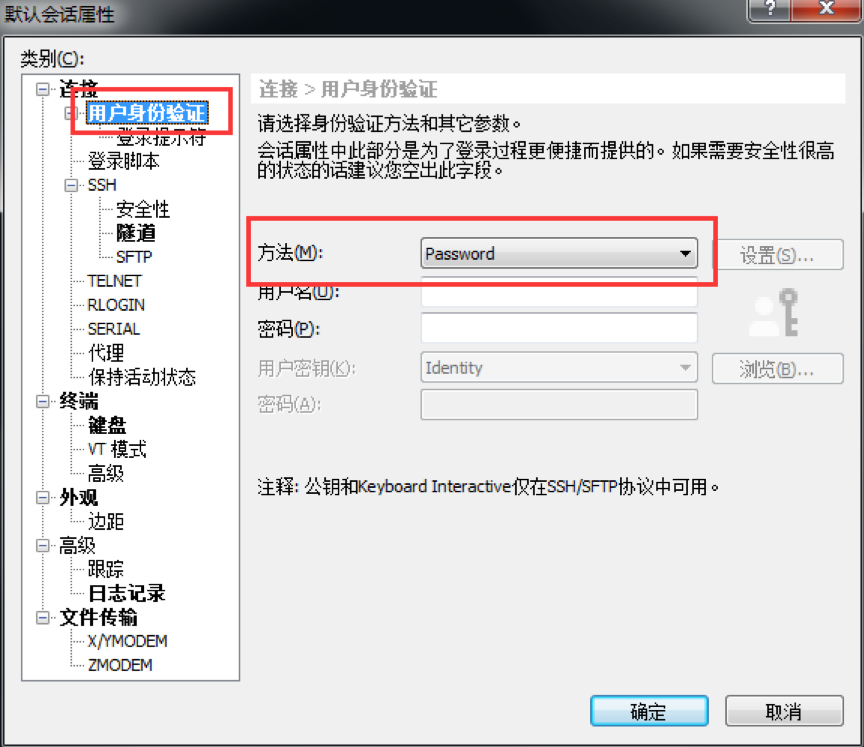
3. 设置 SSH 选项,使用 SSH 代理服务,单击【确定】。
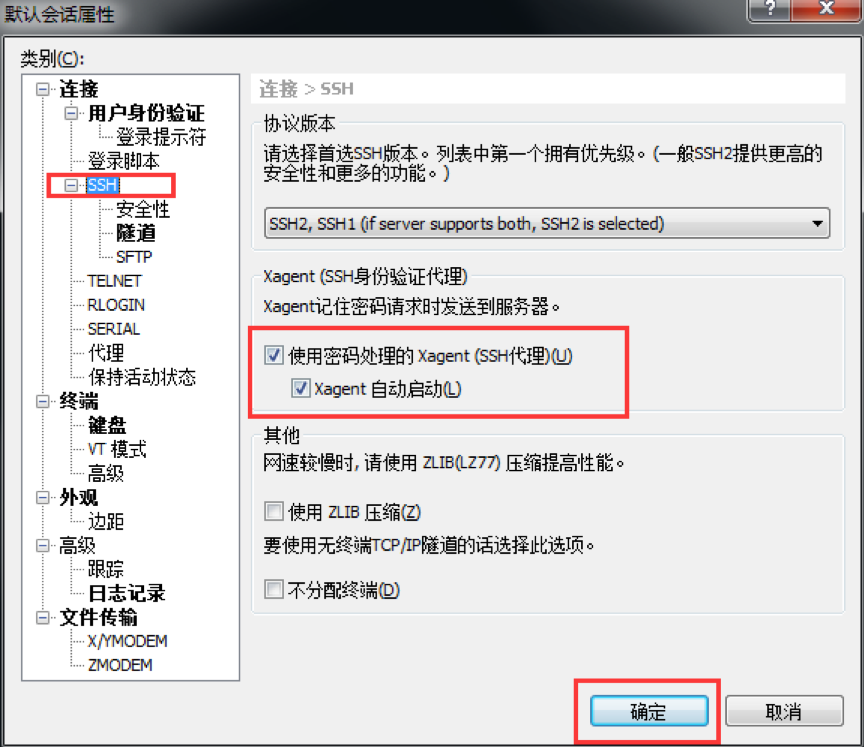
4. 选择【工具】>【Xagent 开始】,配置 Xagent 服务,设置启动 Xagent 时启动服务器,设置 Xagent 服务端口。
登录 Windows 时自动运行 Xagent(可选):勾选时随 Windows 系统自启服务。
确认 SSH 代理转发(可选):勾选时使用单点登录需要确认弹出框提示使用 SSH 转发。
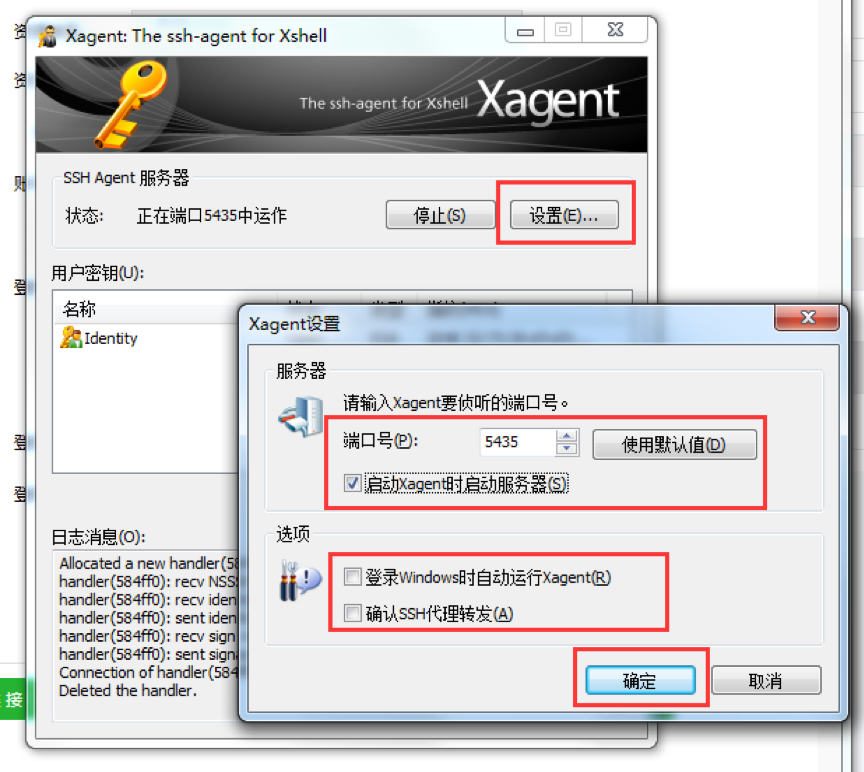
5. 设置完成后开启状态为:正在端口5435中运作,即为 Xagent 服务开启(5435为Xagent 服务默认端口)。
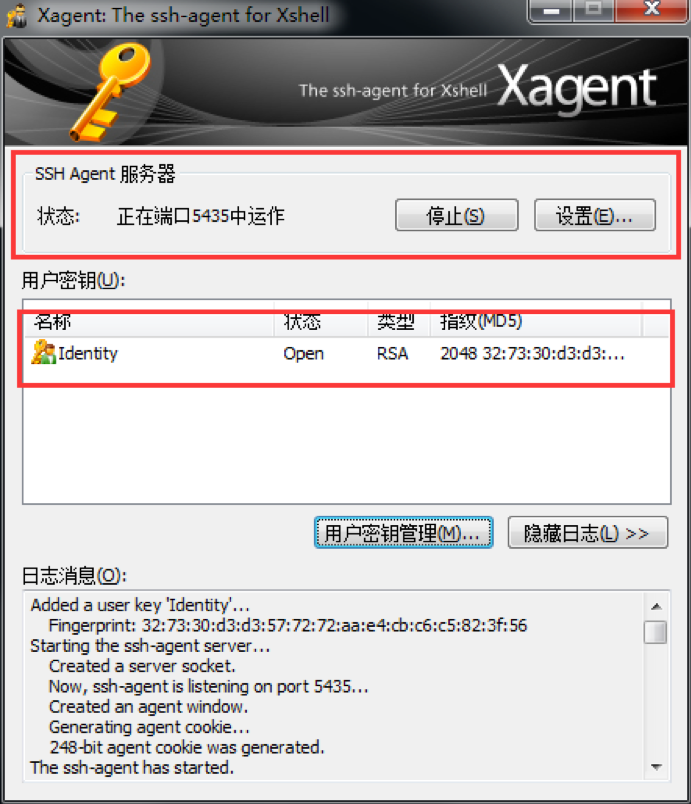
6. 配置完成后即可进行 Xshell 单点登录。打开浏览器,登录堡垒机,在登录界面,账号选择 tom,登录工具选择 Xshell,单击【连接】,即可调用 Xshell 实现单点登录。